google浏览器如何在电脑端解决页面渲染问题
来源:Google Chrome官网
时间:2025-05-01
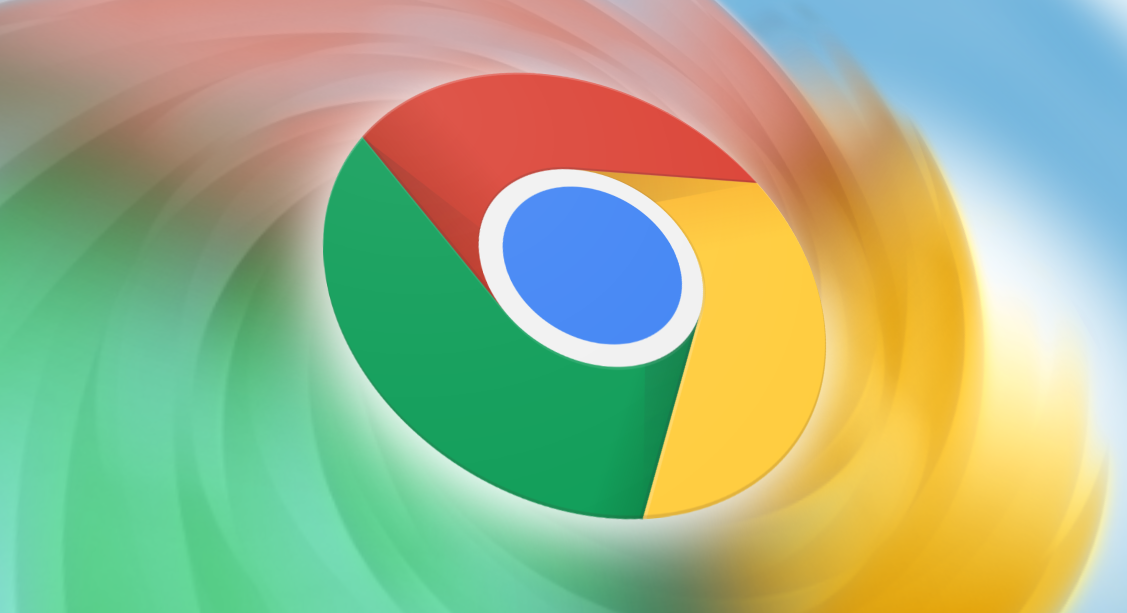
一、清除缓存和Cookies
1. 打开谷歌浏览器,点击右上角的菜单按钮(三个点),选择“更多工具”>“清除浏览数据”。
2. 在弹出的窗口中,选择要清除的内容,如浏览历史记录、下载记录、缓存的图片和文件等,然后点击“清除数据”。这可以帮助解决因缓存或旧的Cookies导致的页面渲染问题。
二、更新谷歌浏览器
1. 点击浏览器右上角的菜单按钮,选择“帮助”>“关于Google Chrome”。
2. 浏览器会自动检查更新,如果有可用的更新,会开始下载并安装。更新到最新版本可以修复已知的页面渲染问题和兼容性问题。
三、禁用不必要的扩展程序
1. 点击浏览器右上角的菜单按钮,选择“更多工具”>“扩展程序”。
2. 在扩展程序页面,逐个禁用不必要的扩展程序,观察页面渲染是否恢复正常。某些扩展程序可能会干扰页面的正常显示,禁用它们可以排除这种可能性。
四、调整浏览器设置
1. 点击浏览器右上角的菜单按钮,选择“设置”。
2. 在“设置”页面中,尝试调整以下选项:
- “隐私和安全”部分,确保相关设置符合网页的要求,例如启用或禁用弹出窗口阻止等功能。
- “高级”部分,尝试调整一些高级设置,如取消选中“在无痕/隐身模式下启用”等选项。
五、检查网络连接
1. 确保电脑的网络连接正常,可以尝试切换网络或重启路由器。
2. 检查是否有其他设备占用大量网络带宽,影响浏览器的加载速度和页面渲染。
通过以上方法,通常可以解决谷歌浏览器在电脑端的页面渲染问题,让浏览更加顺畅。如果问题仍然存在,可以考虑联系网站管理员或寻求专业的技术支持。
